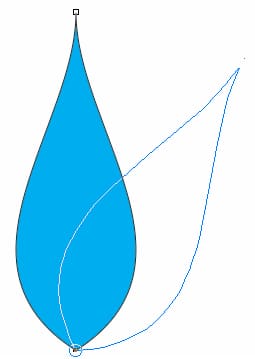Creazione di motivi in CorelDRAW®
di Pratik Shah
In questa esercitazione saranno utilizzati i seguenti strumenti e controlli: strumento Mano libera, strumento Forma, Unisci nodi, Converti in curve, Rifletti e Duplica, Ruota e Ripeti, Angolo di rotazione.
- Avviare CorelDRAW e fare clic su Nuovo documento vuoto nella schermata di Benvenuto. Impostare il documento come mostrato nella Figura 1.
![]()
Figura 1
- Selezionare lo strumento Mano libera
![]() (F5). Tracciare una linea retta verticale tenendo premuto il tasto Ctrl e facendo clic nella finestra di disegno per cominciare a tracciare la retta e fare clic di nuovo per interromperla. Non trascinare il cursore del mouse per tracciare la linea.
(F5). Tracciare una linea retta verticale tenendo premuto il tasto Ctrl e facendo clic nella finestra di disegno per cominciare a tracciare la retta e fare clic di nuovo per interromperla. Non trascinare il cursore del mouse per tracciare la linea.
- Selezionare lo strumento Forma
![]() (F10). Fare clic su un punto della linea e selezionare il pulsante Converti in curve nella barra delle proprietà (Figura 2).
(F10). Fare clic su un punto della linea e selezionare il pulsante Converti in curve nella barra delle proprietà (Figura 2).![]()
Figura 2
- Fare clic sulla terza maniglia dall'alto verso il basso e trascinarla a sinistra e leggermente verso il basso. Si otterrà una forma simile a quella mostrata nella Figura 3.
- Selezionare l'oggetto utilizzando lo strumento Puntatore
![]() e trascinare la maniglia centrale sinistra verso destra premendo il tasto Ctrl per creare un oggetto perfettamente riflesso. Prima di rilasciare il pulsante sinistro del mouse, fare clic con il pulsante destro una volta per creare una copia riflessa (Figura 4).
e trascinare la maniglia centrale sinistra verso destra premendo il tasto Ctrl per creare un oggetto perfettamente riflesso. Prima di rilasciare il pulsante sinistro del mouse, fare clic con il pulsante destro una volta per creare una copia riflessa (Figura 4).
![]()
Figura 3
|
![]()
Figura 4
|
- Selezionare entrambi gli oggetti e fare clic su Disponi e Combina (oppure premere Ctrl+L). Con l'oggetto combinato ancora selezionato, fare clic sullo strumento Forma (F10). Selezionare mediante un perimetro di selezione i due nodi superiori e fare clic sul pulsante Unisci due nodi nella barra delle proprietà (il pulsante evidenziato nella Figura 5). Quindi, selezionare mediante perimetro di selezione e unire i nodi inferiori dell'oggetto.
![]()
Figura 5
- Ora abbiamo un unico oggetto chiuso, che andrà riempito con un colore a scelta preso dalla tavolozza. L'oggetto finale deve apparire come quello riportato nella Figura 6. Se manca il colore, significa che durante l'unione dei nodi o la combinazione degli oggetti qualche passaggio non è andato a buon fine. In tal caso, è necessario ripetere il passaggio 6.
- Con l'oggetto ancora selezionato, fare clic su di esso per trasformare le maniglie di ridimensionamento in maniglie di rotazione. Tenere premuto il tasto Ctrl e trascinare il centro dell'oggetto, che è anche il centro di rotazione, nella parte inferiore dell'oggetto come mostrato nella Figura 7.
![]()
Figura 6
|
![]()
Figura 7
|
- Tenere premuto il tasto Ctrl per vincolare l'angolo di rotazione, cominciare a ruotare l'oggetto di un qualsiasi grado divisibile per 5 come mostrato nella Figura 8. Prima di rilasciare il pulsante sinistro del mouse, fare clic con il pulsante destro una volta per creare un duplicato. Premere Ctrl+R più volte per creare duplicati ruotati fino a completare il cerchio (Figura 9).
![]()
Figura 8
- Con lo strumento Puntatore, inserire in un rettangolo di selezione tutti gli oggetti e premere Ctrl+L per combinarli (Figura 10). Modificando la curva della forma nel passaggio 4 e utilizzando differenti angoli di rotazione si possono creare diversi motivi. In questo esempio, gli oggetti sono stati ruotati di 30°.
![]()
Figura 9
|
![]()
Figura 10
|
![]()
Figura 11
|
![]()
Figura 12
|
![]()
Figura 13
|
![]()
Figura 14
|
![]()
Figura 15
|
Utilizzando differenti forme di curve e angoli di rotazione si possono creare diversi motivi. |
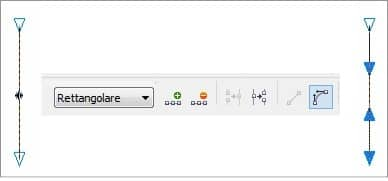
![]()